Introduction :
J'ai récemment acquis le Raspberry Pi 5 (version 8 Go de RAM), sur Kubii.com.
Ainsi, je vous partage ici mon retour d'expérience après plusieurs jours d'utilisation en tant qu'ordinateur de bureau.
La fondation Raspberry Pi est une association, dont l'objectif est de rendre l'informatique et la programmation plus accessibile. Cela notamment à travers la production des Raspberry Pi, des nano-ordinateurs à moindres coûts. Il existe aujourd'hui différents modèles de Raspberry Pi, le plus récent étant le Pi 5 8 Go RAM. Le prix de ce nouveau Raspberry Pi est en augmentation par rapport aux précédents modèles. Cela s'explique par l'inflation et l'amélioration des composants.

Le Raspberry Pi 5, Source : Wikimedia Commons
Présentation vidéo :
Mise en place :
L'avantage d'avoir choisi le kit : c'est d'avoir le boîtier officiel, l'alimentation ainsi qu'un câble micro-HDMI vers HDMI inclus. Toutefois, on regrettera la longueur des câbles : beaucoup trop court.
On notera que le boîtier officiel dispose d'un ventilateur intégré. Cependant, j'ai passé au moins 1/4 d'heure pour trouver où le brancher sur le Pi. En fait, il suffit d'enlever le cache présent sur le port dédié au ventilateur. Ensuite, ça se branche assez facilement.
Retenez également que l'arrière du boîtier nous permet d'accéder facilement à la carte SD. Ainsi, pas besoin d'ouvrir le boîtier pour insérer la carte SD. C'est franchement pratique.
Raspberry Pi OS :
Pour ce qui est de l'OS, j'ai opté pour Raspberry pi OS 64bit. Je précise que je l'ai installé manuellement, je n'ai pas utilisé NOOBS préinstallé sur la carte SD par Kubii.
Remarque : NOOBS n'est apparemment plus développé et plus disponible en téléchargement.
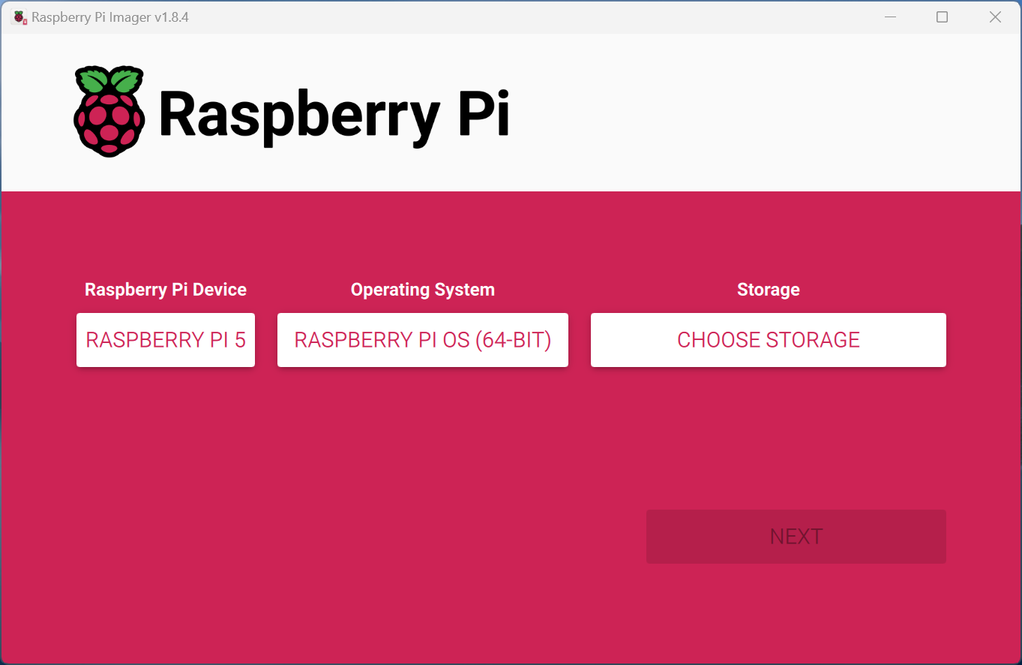
L'interface de Raspberry Pi Imager
L'installation de l'OS depuis Raspberry Pi Imager m'a permis de configurer ma session ainsi que la connexion wifi et SSH. Heureusement que c'était possible : merci Raspberry Pi OS (voir prochaine section).
Premier démarrage :
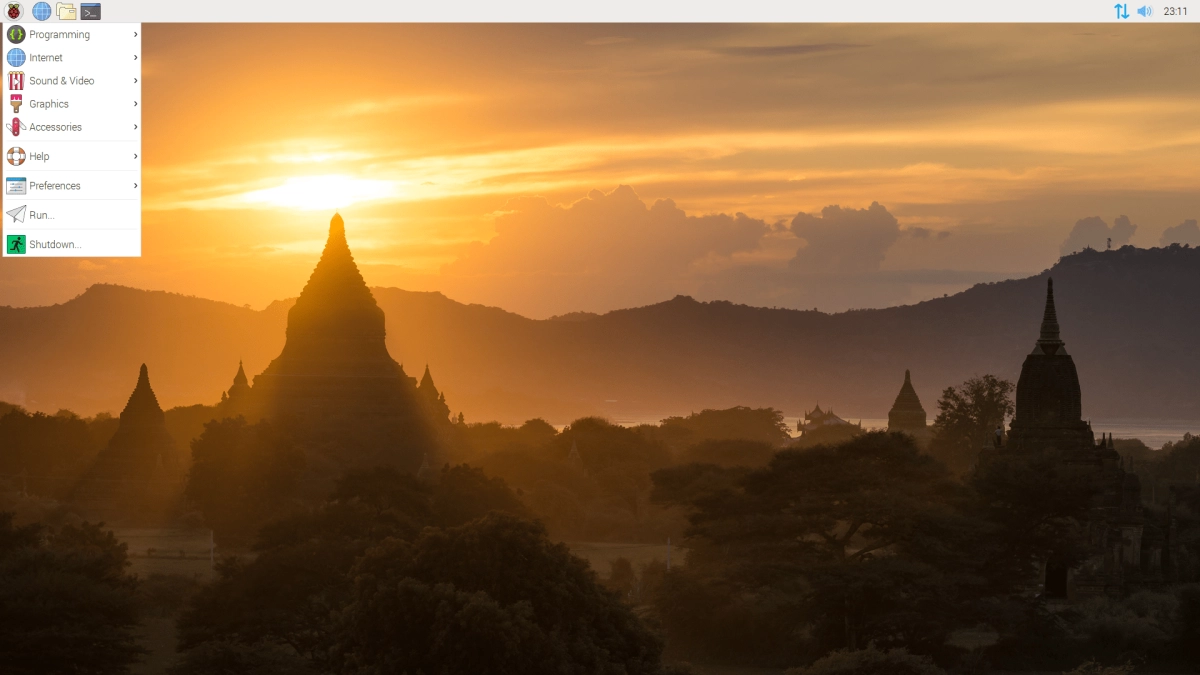
L'interface graphique Raspberry Pi OS . Source: fondation Raspberry Pi
Après avoir inséré la carte SD dans le slot prévu à cet effet : il ne restait plus qu'à démarrer.
Je précise que j'ai une souris Logitech sans fil avec un dongle USB ainsi qu'un clavier Logitech Bluetooth. Toutefois, je ne possède pas de clavier filaire : ce détail est important pour la suite.
Au démarrage, un problème prévisible est survenu : je devais configurer le Bluetooth pour associer mon clavier et seule la souris était reconnue.
Le problème : l'OS demandait de mettre à jour le système pour se connecter au clavier et cette maj demandait le mot de passe : mais je n'avais pas de clavier.
C'était mal barré : c'est là que le SSH m'a sauvé. En effet, en se connectant depuis mon laptop au Raspberry via une connexion SSH : je pouvais taper des commandes et j'avais un clavier fonctionnel.
Donc, j'ai réussi à faire la mise à jour. Suite à ça, le clavier a bien voulu se connecter.
Remarque : pour la connexion SSH, vous avez besoin de l'IP du Raspberry Pi. Si vous ne l'avez pas, voici 2 manières de la retrouver :
- Vous avez installé la version desktop de Raspberry pi OS, vous êtes connecté à Internet et vous avez au moins une souris ? Alors, il vous suffit de placer le curseur de la souris sur l'icône de la wifi : cela affichera l'IP.
- Sinon, si la première option n'est pas possible : installer une app Android ou sur un autre PC afin de scanner le réseau à la recherche d'autres devices : l'idée est de retrouver l'IP correspondant au Raspberry pi.
Autre remarque : Vous avez besoin d'un client SSH pour accéder à l'appareil distant :
- Termius est une application Android qui est vraiment excellente pour cet usage.
- Vous pouvez aussi installer un client SSH depuis les paramètres des applications sur Windows 10/11.
Comment conserver la connexion Bluetooth sur la page de connexion ?
Je pensais avoir résolu le problème. En fait, pas tout à fait.
En effet, si le clavier fonctionnait sans problème durant une même session, après un redémarrage : il fallait ré-associer le clavier, sans avoir accès au Bluetooth depuis l'interface de login.
Voici le détail du problème : par défaut, Raspberry Pi OS démarre sans exiger le mot de passe de l'utilisateur, cela peut être pratique pour un premier démarrage. Toutefois, c'est pas dingue niveau sécurité : on peut donc réactiver l'authentification à chaque démarrage.
Problème : La page de connexion permet seulement d'entrer son identifiant et mot de passe, il n'y a aucune option d'accessibilité ou de configuration Bluetooth / WiFi.
En cherchant sur divers forums, j'ai compris qu'il était possible d'activer le Bluetooth et de se connecter à un autre appareil depuis un terminal. Qui dit possible en ligne de commande, dit possible via SSH.
Donc, la connexion SSH m'a une nouvelle fois permis de connecter le clavier. Cependant, cette connexion Bluetooth demeurait temporaire : le temps de la session.
J'ai donc continué mes recherches pour finir par trouver une solution. En fait, il y a une notion de confiance : trusted on. Si l'OS a confiance en un périphérique, alors il n'exigera plus de vérification à chaque connexion.
Mémo des commandes de configuration de Bluetooth :
bluetoothctl: permet de gérer les périphériques Bluetooth ;power on: active le Bluetooth ;scan on: scan les appareils à proximité ;pair [adresse_MAC]: permet l'appairage avec l'appareil spécifié par son adresse MAC ;trust [adresse_MAC]: l'appareil spécifié devient un appareil de confiance : il n'a donc pas besoin d'être reconnecté manuellement à chaque fois.;connect [adresse_MAC]: connexion avec l'appareil spécifié par son adresse MAC.
Personnalisation :
Enfin, le système est maintenant fonctionnel !
Il s'agit désormais de le personnaliser à sa convenance. Par défaut, il est possible de modifier le fond d'écran, de changer le thème : classique, mais ça fonctionne.
Installation de logiciels :
En raison de mon cursus universitaire et du développement de ce site, je voulais installer :
- VS Code ;
- Un serveur Apache ;
- PHP.
Tous se sont installés très rapidement, en une seule commande à chaque fois.
Exemple : sudo apt install code
Syntaxe de Debian/Ubuntu du fait que Raspberry Pi OS est une distribution Linux basée sur Debian.
Ubuntu 23.10 Desktop :
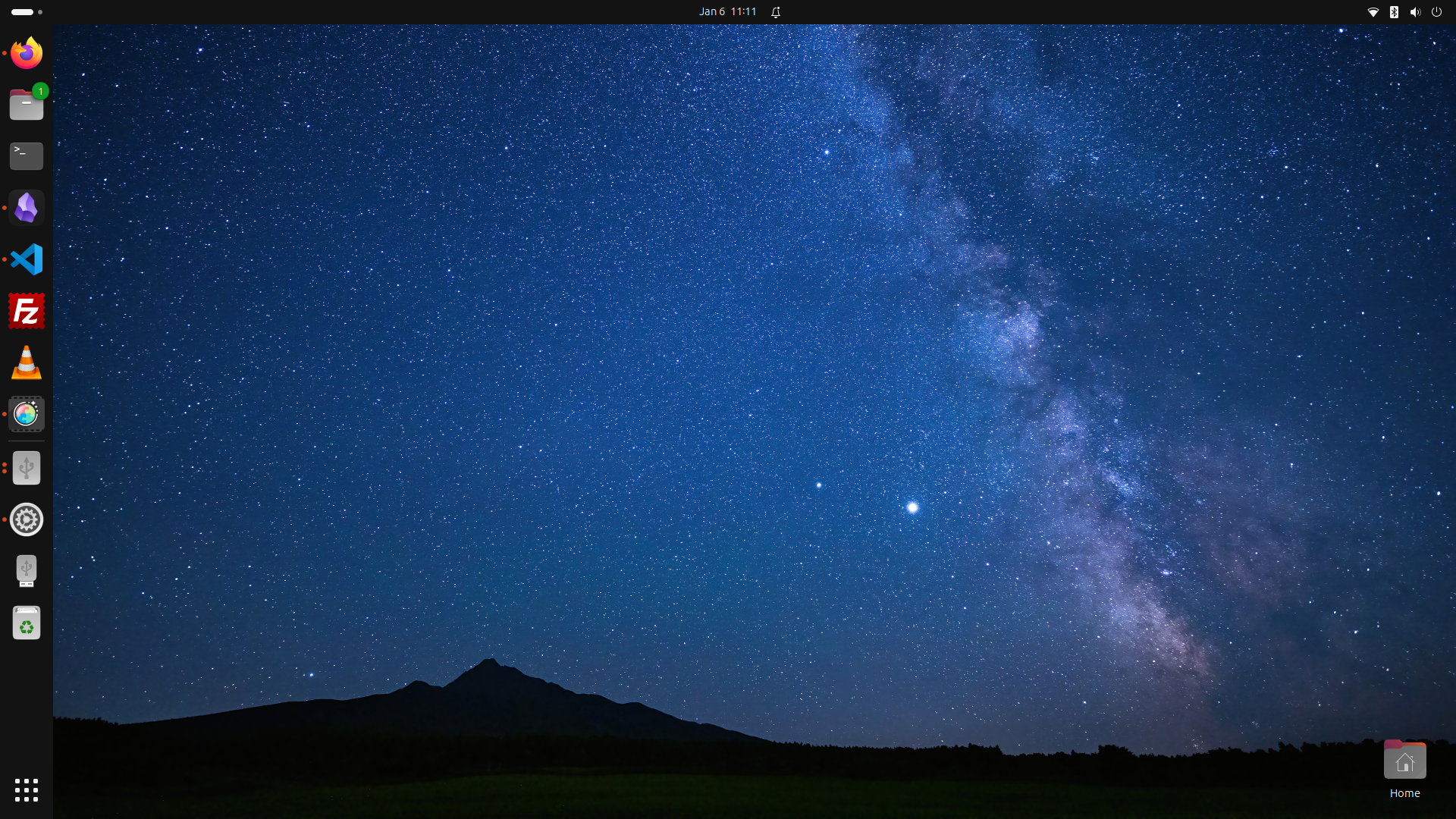
Ensuite, j'ai voulu tester un SSD T7 1 TO de Samsung avec Ubuntu.
J'ai aussi utilisé Raspberry Pi Imager pour installer Ubuntu sur le SSD. Sans problème.
On notera toutefois que l'activation du SSH, comme la configuration du Wi-Fi, n'est pas possible depuis Raspberry Pi Imager. En effet, cette fonctionnalité est restreinte aux systèmes d'exploitation de la fondation Raspberry PI.
Ainsi, lors de l'installation : je ne pouvais pas me servir du SSH, sans clavier USB à disposition. Je me demandais si l'installation allait être possible.
Au moment de renseigner l'username et le password de l'utilisateur, je suis parvenu à utiliser le copier-coller depuis ma souris afin de remplir les champs obligatoires. Ensuite, au chargement de ma session : j'ai pu connecter mon clavier Bluetooth. Après cela, il me fallait rectifier mon nom d'utilisateur, mon mot de passe ainsi que le nom de l'ordinateur : les fameux champs remplis grâce au copier-coller, sans clavier fonctionnel.
- Changer le nom de l'ordinateur (hostname) :
hostnamectl set-hostname <nouveau nom d'hôte>sudo nano /etc/hosts(remplacer l'ancien par le nouveau nom d'hôte)- Changer le mot de passe :
passwd- Changer le nom d'utilisateur : (depuis une session admin temporaire) :
sudo pkill -u nom_utilisateursudo usermod --login nouveau_login --home /home/<nouveau_login> --move-home <ancien_login>
Conclusion :
Après une semaine d'utilisation, je dois dire que suis totalement convaincu par ce Raspberry PI 5. En effet, bien qu'il faudra éviter d'ouvrir 50 onglets sur Firefox, le Raspberry Pi est tout à fait utilisable pour un usage bureautique.
Pour ce qui est des performances du SSD, je dirais que c'est fluide et que ça fonctionne très bien. Toutefois, hormis lors de l'installation, il n'y a pas un bond phénoménal des performances. Je pense que le SSD reste plus fiable qu'une carte micro SD à long terme.
Si vous êtes intéressés par Linux, je ne pourrai que vous conseiller d'utiliser un Raspberry Pi.